本文共 1213 字,大约阅读时间需要 4 分钟。
最近公司项目竣工,验收完成后,把整体平台的所有文档都写清楚,找包发给甲方,由于本人是维护数据库工作,依上面要求,必须编写《数据库设计说明书》里面格式包含三个部分:概念模型、物理模型、数据字典;平时我使用PowerDesigner工具维护数据库表的结构变化,所有表加起来得200多张表,全部以物理模型存储;转换成概念模型应该没问题,转换成数据字典也没问题,主要是输出的三种格式都有规定,于是开始探索,本节解决几个问题如下:
1、物理模型如果只显示Name列(一般情况下都是显示Name,Code)
2、如果把物理模型转换成概念模型,且去掉属性信息,只保留类名
3、数据字典如何生成,如果按模板格式生成
首先截个最终结果图如下
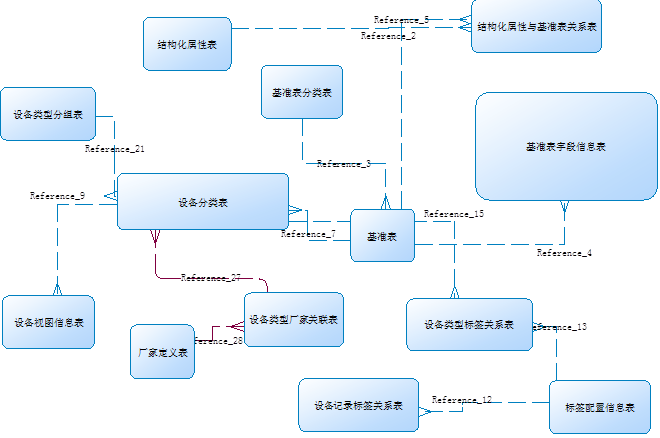
(概念模型)
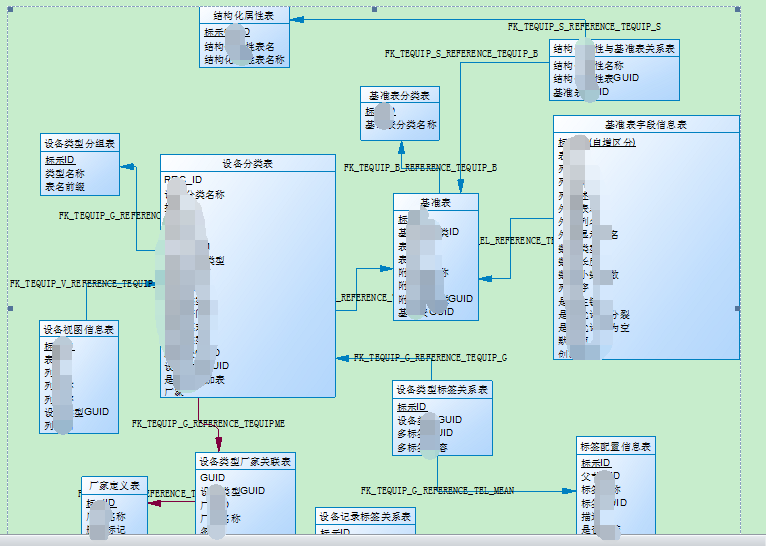
(物理模型)
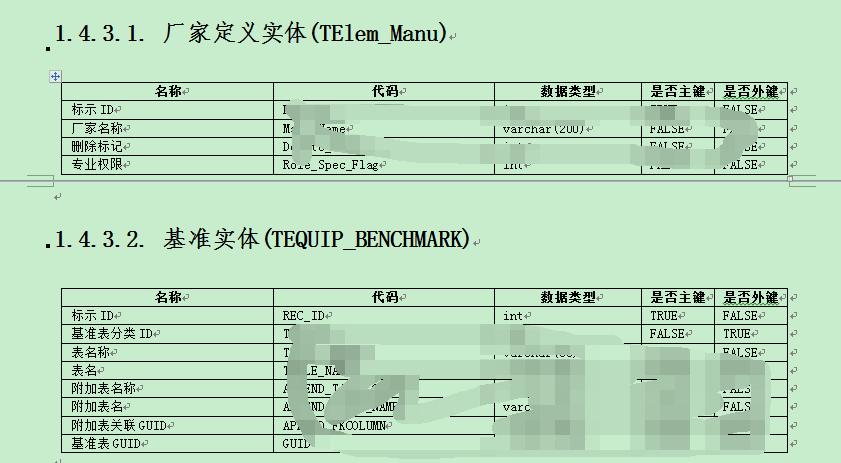
(数据字典)
一、物理模型如果只显示Name列
Tools->Display Preferences->Table->Columns 这个栏目中就是显示的列,就是控制模型显示的列;你可以全部去掉就只显示Name的值,效果和上图一致(物理模型)
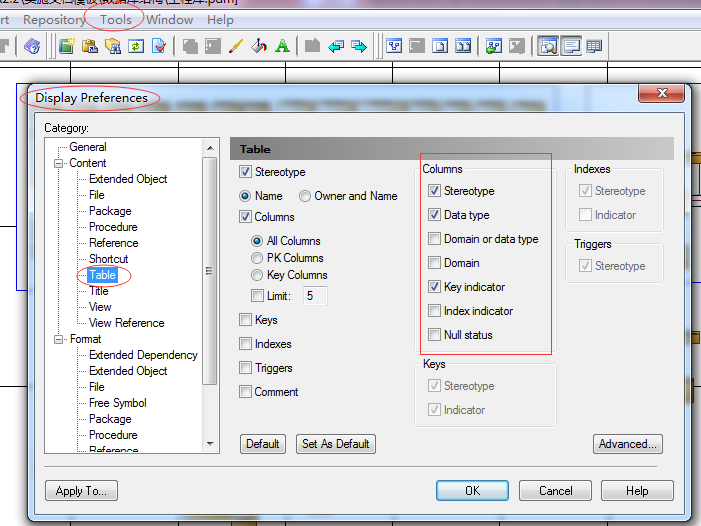
2、如果把物理模型转换成概念模型,且去掉属性信息,只保留类名
按下图提示操作,注意第二张图中去掉"Check model"复选框,如果不去掉的话,可能有些模型不规范报错
接下来可能包含属性信息,通过第三张图的设置去掉
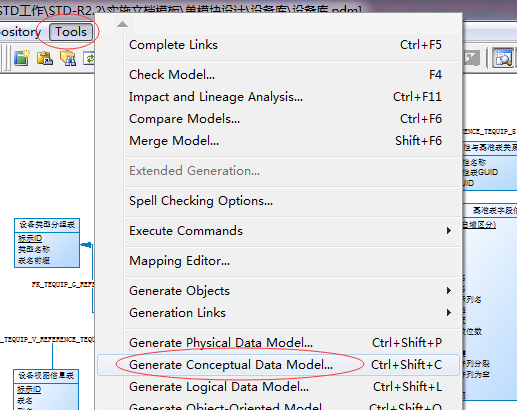
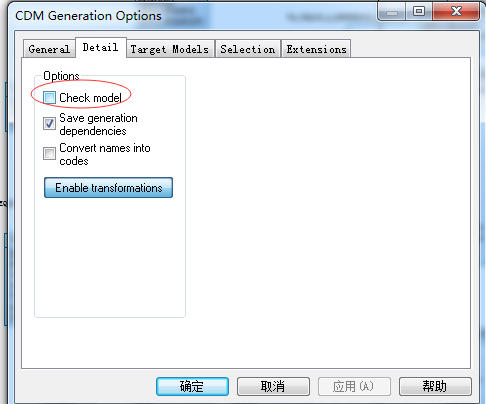
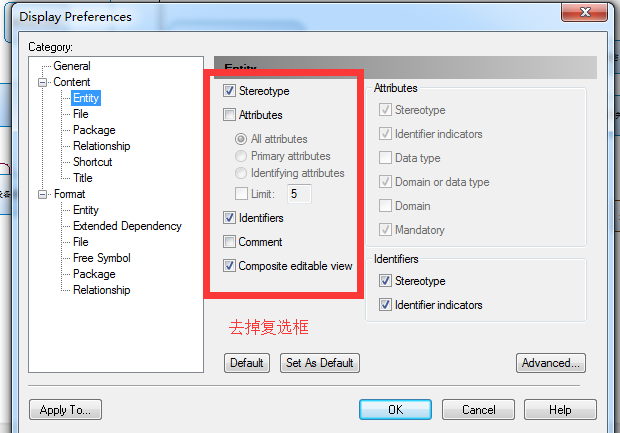
3、数据字典如何生成,如果按模板格式生成
3.1 新建报告模板
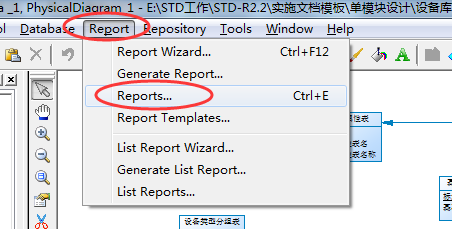
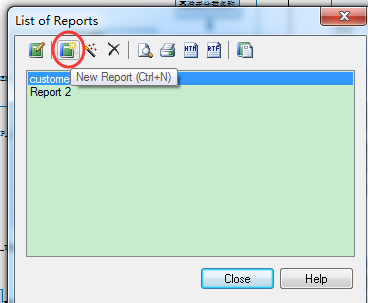
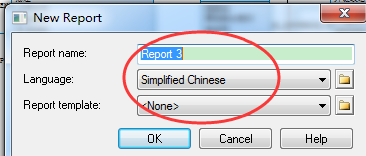
3.2 报告模板内容选择项 ,出现模板内容选择界面,左侧是提供的所有模板内容项,供用户自由选择;右侧是用户已经选择的导出内容项
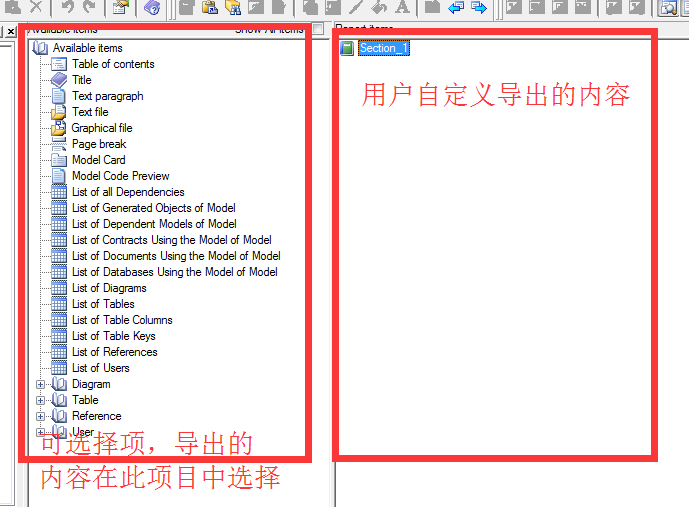
这时我们双击左侧的 table->list of table Columns,右侧自动增加此项,右击每一项可以进行样式及内容的控制
3.2.1、表格标题配置
选中 右击可见功能项,
右击可见功能项,
show Title 是否显示标题
format... 样式的控制(字体、段落、边框、Tabs)
Edit Title 编辑标题(里面的%%是占位符,在生成数据字典时生成具体的项)
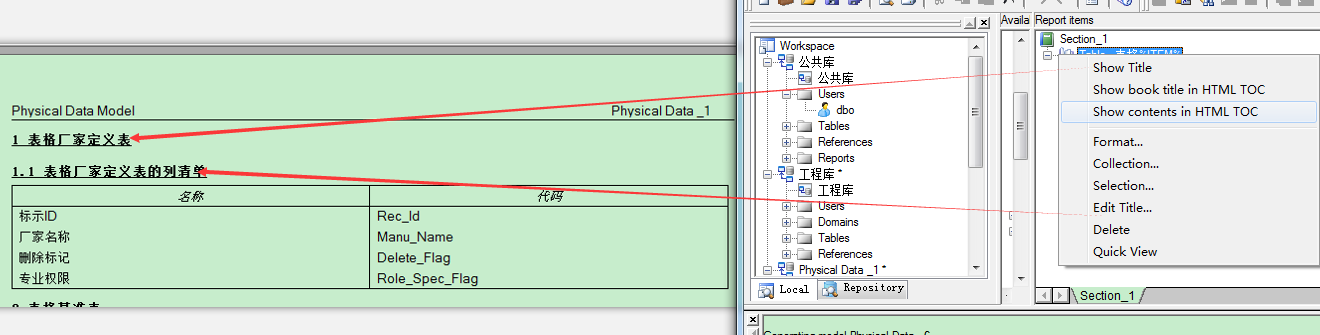
3.2.2、表格内容配置
show Title 是否显示标题
layOut 控制显示的列,并且设置每列的宽度
format... 样式的控制;列表标题、列头标题、表格内容三个功能项,每个功能项都有(字体、段落、边框、Tabs)的设备。一般都是网格的表格,那么可以设置列表内容的边框四个边全部选中(list text->border->Frame全部选中),如下第二张图所示
Edit Title 编辑标题(里面的%%是占位符,在生成数据字典时生成具体的项)
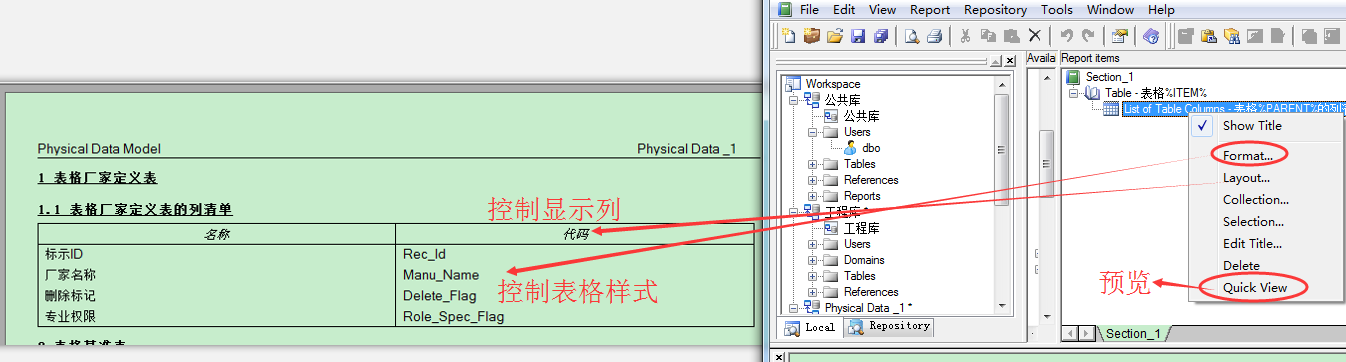
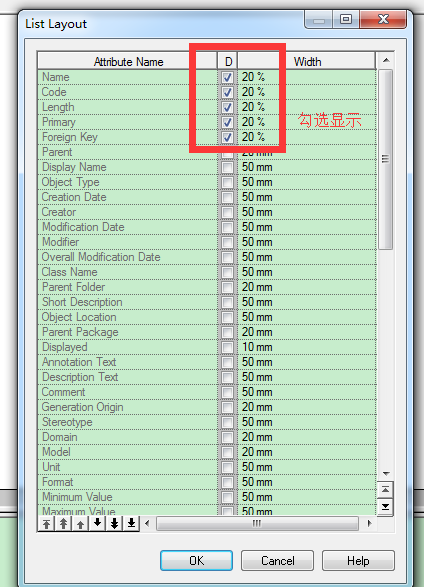
(layout)
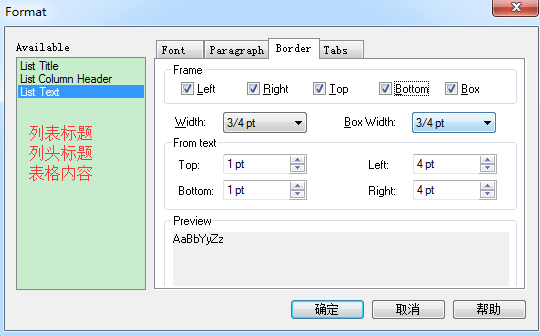
(表格边框设置)
3.2.3 预览保存
每次设置完成,可以预览,见下图
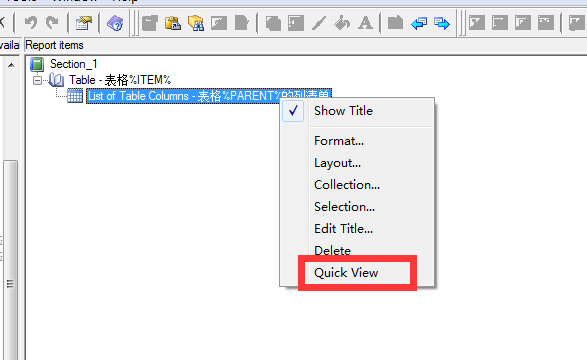
如果整体调整没有问题,是预期的效果,那么此模板就可以保存下来,如下图所示,打开一个新的窗口,里面就是你刚才配置的内容,点击保存,或是ctrl+S即可
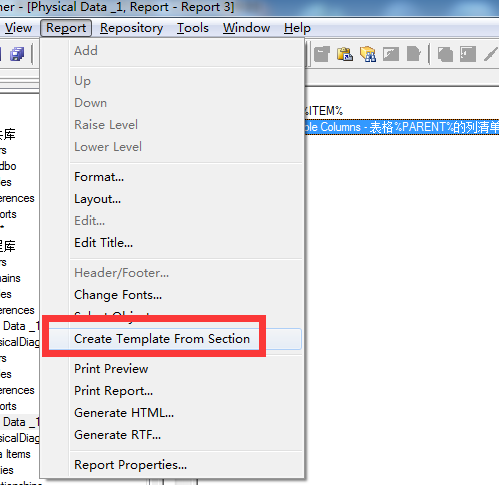
提供一个模板下载 密码:grae
请保留原始链接地址
转载地址:http://ylrfa.baihongyu.com/